
Obsah:
- Autor John Day [email protected].
- Public 2024-01-30 11:56.
- Naposledy zmenené 2025-01-23 15:05.



Ahoj, v tomto návode ťa naučím, ako som si vyrobil svoj vlastný „Jibo“, ale s názvom „Twinky“
Chcem to vyjasniť … TOTO NIE je KÓPIA! BUDOVAL som TWINKY a POTOM som si uvedomil, že NIEČO AKO TOTO UŽ EXISTUJE: c
Má takmer rovnaké funkcie, ale nepotrebuje pripojenie na internet a nepotrebuje server. (Toto samozrejme prináša veľa obmedzení v porovnaní s funkciami robota Jibo)
VIE HOVORIŤ! HRAJTE HUDBU, NASTAVTE ČASOVAČE, ALARMY, ZAPNITE/VYPNITE SVETLÁ ALEBO INÉ SPOTREBIČE, MÁ VÝPOČET A POČASIE! DÁTUM A ČAS, BLUETOOTH 4.0, VŠETKO S HLASOVÝMI POVELMI !!!! a tiež s dotykovým displejom má jeden malý motor, takže sa môže otáčať, keď jeden z dvoch mikrofónov počuje, že hovoríte alebo vydávate hluk.
Môžete nahrávať svoje vlastné príkazy v akomkoľvek jazyku, som v Mexiku, takže všetko je v španielčine.
„Mozog“je Arduino Mega, kde je spustený všetok kód a existuje iná doska na rozpoznávanie hlasu s názvom „SpeakUp Click“od „Mikroelektronika“Všetky odkazy nechám neskôr, aby ste si mohli kúpiť tieto rôzne dosky.
www.youtube.com/embed/n1WuJv-SATU
Krok 1: Návrh a 3D tlač // Dokumenty




Chcem, aby to bolo "roztomilé" a priateľské, a tak som sa rozhodol to nazvať Twinky a najlepšia farba, ktorú som našiel, bola žltá, a tiež to bola jediná pekná farba, ktorú mám.
Všetko bolo vyrobené v SolidWorks a potom 3D vytlačené v Rise N2 Plus.
Telo je skutočne dosť veľké, má približne 32 cm na výšku a 19 cm na šírku.
Tu máte všetky súbory STL.
Komponenty sú…
-HLAVA
-TVÁR
-TELO
-ZÁKLAD
-ZAPOJENIE REPRODUKTORA
-ADRESA NA POVSTÁVANIE
-VYBAVENIE
drive.google.com/open?id=1GApWHVjIjuwkE-Vm…
V tomto odkaze je všetko, od zvukových poznámok, ktoré by ste mali vložiť na pamäťovú kartu SD, od súboru.spk, ktorý obsahuje hlasové príkazy, hudbu, súbory STL, kód Arduino, všetko!
Krok 2: Komponenty


Pre funkcie, ktoré som vložil, existuje veľa modulov, ktoré sú vnútri twinky.
Arduino Mega
Kliknite na položku Hovoriť
RCT
Bluetooth
4 Reléový modul
Zosilňovač zvuku
Rečník
Jednosmerný motor
2 digitálne signálne mikrofóny
4,3 palcový dotykový displej ITEAD
SD modul
RGB LED
Prototypový štít Arduino Mega
A tak ďalej … ďalšie komponenty, ako napríklad niektoré odpory, káble a ďalšie, nebudem v tomto návode zobrazovať všetky detaily, predĺžilo by to… ale ak máte nejaké otázky, rád odpoviem! A vysvetlí vám každý malý detail.
www.itead.cc/nextion-nx4827t043.html.
www.dfrobot.com/product-60.html
www.mikroe.com/speakup-click
Krok 3: Schéma




Je to jednoduché, shematické, všetko je reprezentované konektorom, od de Arduino Mega po každý modul, pričom na štítku môžete vidieť, ktorý modul je.
Bluetooth je pripojený k de Serial1, obrazovke ITEAD v Serial2, ako vidíte, stále je veľa nepoužitých pinov.
Teplotný modul je pripojený k pinu 13.
RTC je pripojený k SDA a SCL (kolíky 20, 21)
Čítačka kariet SD je definovaná na pripojenie v kolíkoch 50, 51, 52 a 53.
Doska SpeakUp je napájaná 3V3 a všetky ostatné moduly sú 5V
Neumiestnil som ovládač motora L239D, ale používanie je skutočne jednoduché. NEPRIPÁJAJTE MOTOR PRIAMO K ARDUINU.
Tiež … IBA funkčný výstup reproduktorov je na kolíku 46.
Krok 4: Mega štít Arduino





Všetky komponenty som dal na miesto, ktoré som našiel lepšie, pod modulom SD je ovládač motora L239D.
Spájkujte všetko dohromady na VCC, GND a spojenia s kolíkmi, ktoré umiestnim do programu Arduino, môžete zmeniť všetky definície pinov, ak chcete, a potom vytvoriť pripojenia tak, ako chcete … nepotrebujete ani štít haha, bude fungovať aj s káblami, ale je chaotickejší.
Mali by ste pripojiť všetky komponenty jednotlivo, myslím jednu po druhej a otestovať to a potom v kóde môžete „dať všetko dohromady“napríklad:
Ak chcete pripojiť RTC, vyhľadajte na internete, ako pripojiť RTC k Arduino Mega a vytvorte pripojenia, vyskúšajte to a potom prejdite na ďalší modul.
Opäť … Ospravedlňujem sa, ak to všetko nevysvetlím v pokynoch, ale bolo by to príliš veľa práce a bude to nekonečne veľa pokynov.
Vyrobil som malý regulátor 12 V a 5 V a kúpil som si zosilňovač zvuku, ktorý bol skutočne jednoduchý.
AK NIEČO NEFUNGUJE, NAPÍŠTE MI KOMENTÁR A BUDEM RÁD ODPOVEĎ! C:
Krok 5: Dajte to dohromady



Mozog Twinkys bude v jeho vnútri, s audio zosilňovačom a kliknutím na SpeakUp.
Na treťom obrázku môžete vidieť mikrofóny v hlave
Motor, RGB LED a reproduktor sú v základni a sú prepojené s mozgom cez dieru v tele
S motorom sa telo môže otáčať, ak nejaký zvuk aktivuje jeden z mikrofónov, relé je možné aktivovať na ovládanie vašich aplikácií a LED dióda RGB zobrazuje stav programu:
Ak je spustený alarm, bude ružový, ak poviete „twinky“a detekuje vás, bude modrý a podobne s rôznymi príkazmi.
Krok 6: Tvár a ponuka



Pre tvár, ktorú používam, je odporový dotykový displej typu ITEAD, jeho použitie je skutočne jednoduché a dá sa ovládať sériovou komunikáciou! Na arduino teda potrebujete iba 2 špendlíky!
Môžete poslať hodnotu ľubovoľného premenného na obrazovke, alebo keď stlačíte akékoľvek tlačidlo, ID sa odošle do Arduina.
Ak chcete, aby program na tvár mal ITEAD redaktora
www.itead.cc/display/nextion.html
Jeho použitie je skutočne jednoduché, ale ak používate obrazovku ako ja, program HMI a súbor.tft budú v odkaze na Disk Google
. Tft je dokument, ktorý vložíte na kartu SD, aby ste mohli program nabiť na obrazovku.
Na youtube je množstvo videí, ktoré vysvetľujú, ako používať softvér.
Krok 7: Videá


Malá ukážka funkcií, je ich stále viac, ale pomocou tohto vidíte, čo je schopné!
(Nemá rád dotyk v očiach: b), ale v jeho pravom hornom rohu môžete otvoriť ponuku.
A s ďalším kódovaním môžete urobiť takmer čokoľvek! Stále je veľa nevyužitých špendlíkov. Môžete pridať wifi … pomocou bluetooth ovládajte ďalšie veci alebo niečo podobné.
Dúfam, že sa vám môj návod páči!
Neváhajte sa vyjadriť alebo mi položte akékoľvek otázky!
Odporúča:
Joy Robot (Robô Da Alegria) - 3D tlačený open source robot s robotom Arduino !: 18 krokov (s obrázkami)

Joy Robot (Robô Da Alegria) - 3D tlačený open source, robot poháňaný Arduino !: Prvá cena v súťaži Wheels Instructables, Druhá cena v súťaži Arduino Instructables a Runner up v súťaži Design for Kids Challenge. Ďakujeme všetkým, ktorí o nás hlasovali !!! Roboti sa dostávajú všade. Od priemyselných aplikácií až po
Zoznámte sa s Codey Rocky!: 4 kroky

Zoznámte sa s Codey Rocky!: Dobrý deň všetkým, nedávno som sa stretol s Codey Rocky z novej súpravy STEAM od Makeblock a našiel som príležitosť ju preskúmať. Milujem to. Som si istý, že sa vám bude páčiť, pretože môžem povedať, že neexistuje žiadny limit na to, čo s ním môžete robiť. :) V mojom článku budem
Bluetooth robotom riadené auto: 13 krokov (s obrázkami)

Bluetooth riadené robotické auto: vždy vás fascinovali RC autá? Chceli ste si niekedy nejaký vyrobiť sami? ovládate vlastným smartfónom? ---- > Hej, chlapci, tu v tomto projekte som sa pokúsil vytvoriť auto ovládané pomocou Bluetooth pomocou Arduina. Mám vrátane
Vyrobte si Buga so solárnym robotom: 9 krokov (s obrázkami)
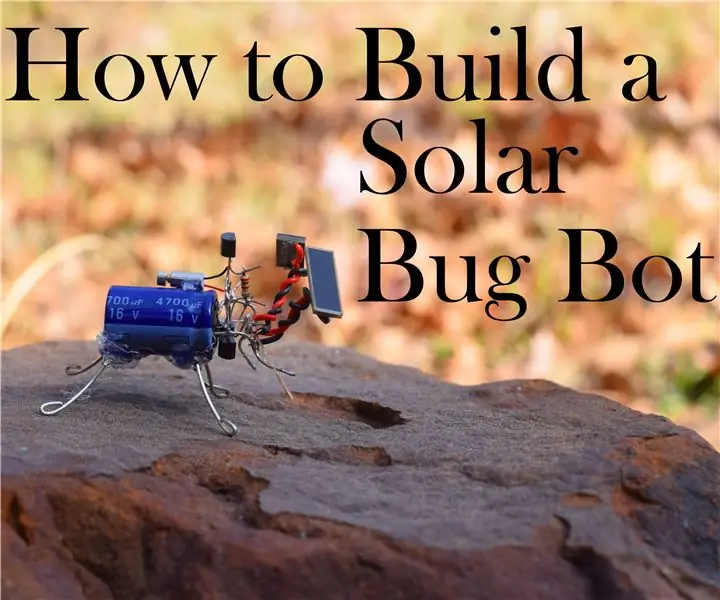
Vyrobte si chybového robota poháňaného slnečnou energiou: Tieto roboty môžu byť malé a trochu jednoduché povahy, ale vďaka jednoduchej konštrukcii, jedinečnému pohybu a zvláštnej osobnosti sú skvelé ako prvý robotický projekt. V tomto projekte vytvoríme jednoduchého robota podobného chybe, ktorý
Bluetooth robotom riadené auto využívajúce Arduino: 8 krokov (s obrázkami)

Bluetooth riadené robotické auto pomocou Arduina: V tomto návode vás prevediem výrobou robotického auta, ktoré bude ovládať Bluetooth z vášho mobilného telefónu s Androidom. Nielen to, robotické auto má špeciálnu schopnosť vyhýbať sa prekážkam, s ktorými sa stretáva pri posúvaní auta dopredu. Robo
